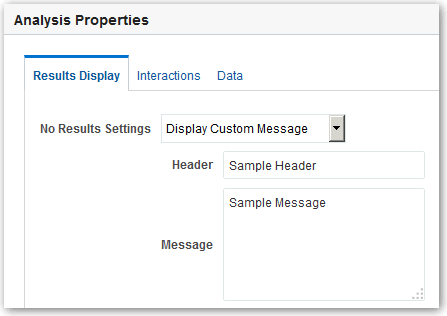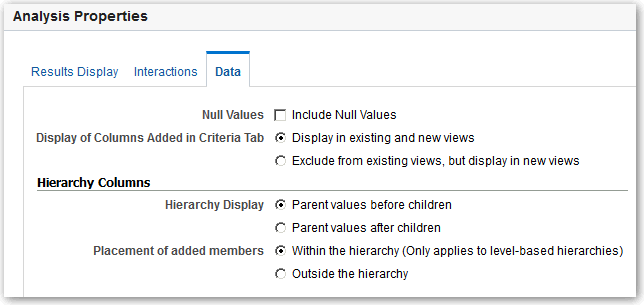Sie können Analyseeigenschaften festlegen, um zu bestimmen, wie Ergebnisse angezeigt und Daten behandelt werden. Sie können auch angeben, welche Aktionen verfügbar sind, wenn Benutzer zur Laufzeit mit der rechten Maustaste auf eine Tabellen-, Pivot-Tabellen-, Heatmatrix-, Treemap- oder Trellis-Ansicht klicken.
Beispiel: Sie können eine benutzerdefinierte Meldung für die Markenumsatzanalyse erstellen. Diese Meldung könnte angezeigt werden, wenn ein Filter in der Umsatzspalte zu restriktiv ist und keine Ergebnisse angezeigt werden.
- Öffnen Sie die Analyse zur Bearbeitung zur Bearbeitung.
- Wählen Sie in der Symbolleiste der Registerkarte "Kriterien" oder in der Symbolleiste der Registerkarte "Ergebnisse" die Option Analyseeigenschaften bearbeiten, um das Dialogfeld "Analyseeigenschaften" anzuzeigen.
- Wählen Sie in der Registerkarte "Ergebnisanzeige" Optionen für die Gestaltung der Ergebnisanzeige. Beispiel: Geben Sie im Feld Keine Ergebniseinstellungen die Standard- oder benutzerdefinierte Meldung an, die angezeigt wird, wenn bei Ausführung der Analyse keine Ergebnisse zurückgegeben werden. Beispiel: Sie können die Meldung anzeigen, wenn Sie einen sehr restriktiven Filter für die Spalten in der Analyse festgelegt haben. Wenn keine benutzerdefinierte Meldung angezeigt wird, erstellen Sie die Analyse einfach ohne Aufnahme von Spalten.
- Wenn Sie Administratorberechtigungen besitzen und Meldungen mit HTML-Markup, einschließlich JavaScript, anpassen möchten, wählen Sie im Feld Keine Ergebniseinstellungen die Option Benutzerdefinierte Meldung anzeigen gefolgt von Enthält HTML-Markup aus, und geben Sie dann das gewünschte HTML-Markup ein.
- Klicken Sie im Dialogfeld auf die Registerkarte "Interaktionen".
- Geben Sie an, welche Aktionen (z.B. Drilldown) verfügbar sind, wenn Sie mit der rechten Maustaste in eine Pivot-Tabelle, eine Tabelle, ein Diagramm, eine Heatmatrix, eine Treemap oder eine Trellis-Ansicht klicken.
- Klicken Sie im Dialogfeld auf die Registerkarte "Daten".
- Klicken Sie auf OK.